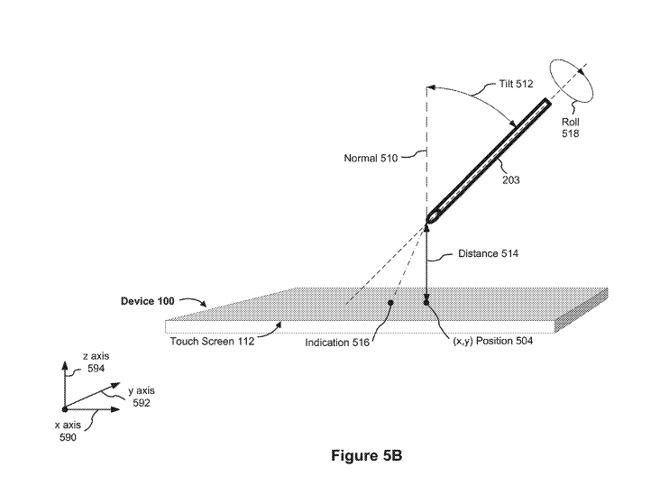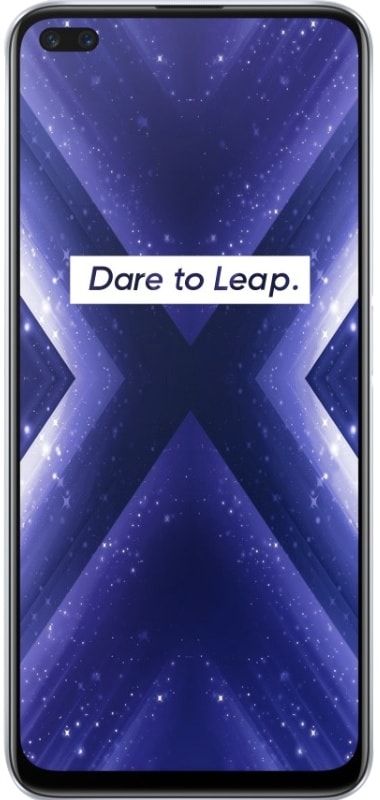Il tuo PIN non è più disponibile a causa di una modifica alla sicurezza

Bene, l'opzione di accesso tramite PIN in realtà considera molto meglio se la confrontiamo con la password. Se lo avete fatto ragazzi finestre Ciao dispositivo supportato, quindi puoi configurare il riconoscimento facciale dopo averlo configurato PIN . In questo articolo, parleremo del fatto che il tuo PIN non è più disponibile a causa di una modifica alle impostazioni di sicurezza su questo dispositivo. Cominciamo!
Il Il PIN viene salvato principalmente sul dispositivo se lo confrontiamo con la password, che viene salvata sul server. Quindi, se qualcuno ha violato la tua password, può accedere all'account. Tuttavia, se qualcuno ha crackato il tuo file PIN , quindi non può accedere al tuo account a meno che non abbia il dispositivo effettivo su cui PIN è legato.
Quindi, secondo Microsoft , in Windows 10, il PIN è supportato tramite un file Trusted Platform Module ( TPM ) patata fritta. Si tratta in realtà di un cripto-processore sicuro progettato per eseguire operazioni crittografiche. Quindi qualsiasi modifica nel file TPM chip o se avete eliminato TPM , il PIN associato con esso potrebbe non funzionare allora.
ren software software.001 il processo non può accedere
Ulteriore
Quindi in questa condizione, ogni volta che utilizzi il PIN per accedere al tuo dispositivo. Quindi verrà visualizzato il seguente messaggio:
Il tuo PIN non è più disponibile a causa di una modifica delle impostazioni di sicurezza su questo dispositivo. Puoi configurare il tuo file PIN di nuovo andando su Impostazioni> Account> Opzioni di accesso.
Questo problema è stato riscontrato fondamentalmente da pochi utenti di recente, che sono effettivamente passati a Windows 10 Aggiornamento di aprile 2018 ( V1803 ). Tutto è iniziato con il messaggio 'Reimposta il processore di sicurezza per risolvere i problemi di funzionalità' che inizia ad apparire dopo il V1803 aggiornare. Per correggere questo avviso, gli utenti la maggior parte delle volte hanno scelto di cancellare il file TPM . E questo dà origine all'errore di accesso sopra menzionato in realtà.
Il tuo PIN non è più disponibile a causa di una modifica alle impostazioni di sicurezza su questo dispositivo
- Innanzitutto, devi utilizzare l'opzione di accesso tramite password nella schermata di accesso per accedere al tuo account.
- Quindi prova a cambiare il tuo PIN a partire dal App Impostazioni > Conti > Opzioni di accesso .
Dopo aver modificato o creato un nuovo file PIN , quindi verifica se il problema persiste. Deve essere risolto tramite ora in realtà.
t firmware nota 4 mobile mobile
Tramite la modifica delle autorizzazioni
- Tocca Windows + E per aprire Esplora file e fare clic Visualizza > Mostra nascondi e dai un'occhiata Oggetti nascosti . Supponendo finestre è installato su C: drive, vai al
C:WindowsServiceProfilesLocalServiceAppDataLocalMicrosoftcartella. Quindi fare clic con il pulsante destro del mouse sul file Ngc cartella e quindi scegli Proprietà . - Nella finestra delle proprietà, è necessario passare a Sicurezza scheda e toccare Avanzate .
- Bene, andando avanti, tocca semplicemente il Modificare collegamento contro Proprietario sotto Impostazioni di sicurezza avanzate per Ngc finestra.
- Dopo che voi ragazzi ne avete preso la proprietà, dovete controllare Sostituisci il proprietario su contenitori secondari e oggetti . Poi Sostituisci tutte le voci di autorizzazione dell'oggetto figlio insieme alle voci di autorizzazione ereditabili da questo oggetto . Quindi fare clic su Modifica le autorizzazioni.
- Basta toccare Inserisci pulsante.
- Successivamente, in Voce di autorizzazione per Ngc , devi fare clic Seleziona un preside .

Ora entra e basta SISTEMA come nome oggetto e tocca Controlla i nomi . Quindi tocca ok . Quindi torna alla finestra mostrata sopra e dai un'occhiata Pieno controllo sotto Autorizzazioni di base . Basta toccare ok .
Quando voi ragazzi vi date il pieno controllo, dovreste controllare lo stato del problema. Il problema dovrebbe risolversi ora.
Tramite reimpostazione degli ACL su Ngc Cartella
Questo problema potrebbe verificarsi anche se Elenchi di controllo degli accessi ( ACL ) sul Ngc cartella sono danneggiati effettivamente. Quindi voi ragazzi dovete resettare ACL per la cartella Ngc per far funzionare nuovamente il PIN.
Basta fare clic con il pulsante destro del mouse su Pulsante Start e scegli Prompt dei comandi (amministratore) . Nel Prompt dei comandi finestra, devi digitare il seguente comando (sostituire C: con l'unità di root del sistema) e fare clic su accedere .
icacls C:WindowsServiceProfilesLocalServiceAppDataLocalMicrosoftNgc /T /Q /C /RESET
numero di youtube tra parentesi
Adesso chiudi Prompt dei comandi . Ragazzi, dovete aggiungerne uno nuovo PIN ora e dovrebbe funzionare come previsto.
Basta eliminare i file dalla cartella NGC:
Ebbene, la cartella NGC contiene tutti i file responsabili Impostazioni relative al PIN . Pertanto, puoi provare a eliminare i file dalla cartella NGC e provare a impostare un nuovo PIN. Per eseguire lo stesso, in primo luogo, abilitare i file nascosti da Windows Explorer e procedere con i passaggi successivi.
Quindi vai alla posizione sottostante
C: Windows ServiceProfiles LocalService AppData Local Microsoft
Ora individua il file Cartella NGC da questa posizione e prova a eliminare i file dalla cartella.
Ogni volta che aprite il file Cartella NGC se ne prendete qualcuno Permesso negato errore. Quindi segui i passaggi seguenti per correggere questo errore.
conversione coassiale in hdmi
- Tocca con il pulsante destro del mouse NGC cartella e quindi toccare Proprietà .
- Tocca il file Sicurezza scheda e scegli l'opzione Avanzate .
- Nel Impostazioni di sicurezza avanzate e tocca l'opzione Modificare nel Proprietario sezione.
- Tocca Tipi di oggetti e quindi assicurati che tutte le opzioni siano selezionate.
- Nel Invio, il nome dell'oggetto da selezionare opzione e digita Amministratore , basta toccare Controlla i nomi e fare clic su ok
- Ora, devi controllare l'opzione Sostituisci proprietario su contenitori secondari e oggetti . basta toccare ok .
- Quindi, puoi accedere al file NGC cartella. Elimina tutti i file presenti in esso e quindi riavvia anche il computer.
Conclusione
Va bene, era tutto gente! Spero che a voi ragazzi piaccia questo articolo che non sia più disponibile e che anche a voi sia utile Dacci il tuo feedback in merito. Anche se avete ulteriori domande e problemi relativi a questo articolo. Quindi faccelo sapere nella sezione commenti qui sotto. Vi risponderemo al più presto.
Vi auguro una buona giornata!
Vedi anche: Come correggere il codice di errore di Outlook 80090016 per Office 365